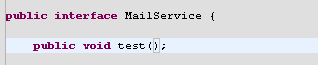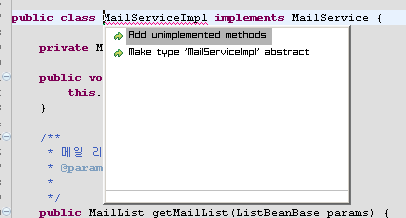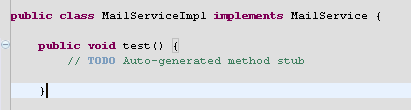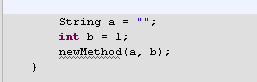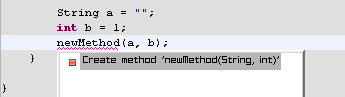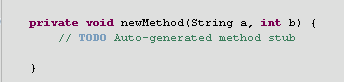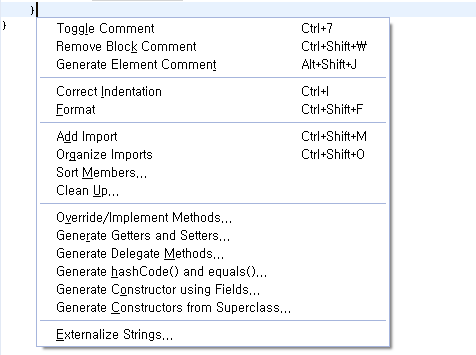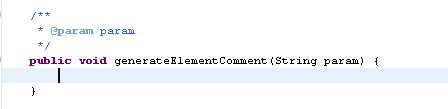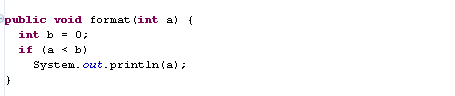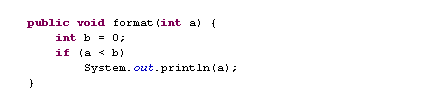제가 즐겨쓰는 단축키 정리 올라갑니다.
※ Ctrl + 1 - Quick Fix
구현되지 않은 메소드 추가하기
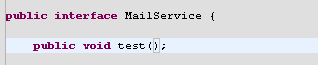
인터페이스에 새로운 메소드를 추가하였습니다.

구현 클래스에 오류가 감지되겠죠~
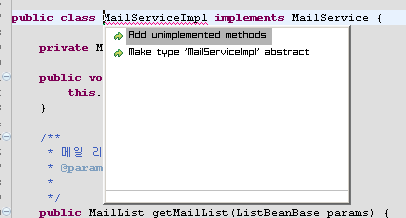
커서를 클래스 이름에 놓은 후 Ctrl + 1 을 ㅎㅎ..
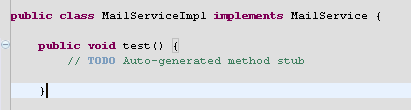
새로운 메소드가 추가되었습니다.
메소드 바로 추가하기
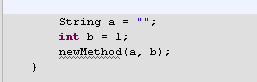
소스를 짜다가 새로운 메소드를 만들고 싶다면 일단 만듭니다.
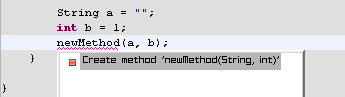
오류가 나는 부분에 Ctrl+1을 누르면 새로운 메소드를 만들꺼냐고 묻네요...
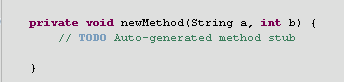
엔터를 치면 아래쪽에 새로운 메소드 뼈대를 만들어 줍니다. 후훗
※ Alt + Shift + S - Show source Quick Menu
Java source editor 에서 다음 단축 키를 누르면 다음과 같은 메뉴가 나옵니다.
Toggle Comment (Ctrl + 7, Ctrl + Shift + C) - '//' 주석 처리를 toggle. 그냥 Ctrl + 7 이나 Ctrl + Shift + C 를 눌러줘도 됩니다.

주석처리하고 싶은 부분에 커서나 블록처리를 하고 Ctrl + Shift + C 를 누르면

위와 같이 '//' 주석 처리가 됩니다.
- '/* ~ */' 주석처리를 추가 제거합니다. 주석처리하고 싶은 영역을 블록처리 한 후에 해당
단축키나 메뉴를 클릭합니다.

필요 없는 소스를 주석처리하려 합니다.

해당 코드를 블럭처리합니다.

Ctrl + Shift + / 키로 주석처리, Ctrl + Shift + \ 키로 해제처리
- 커서위치의 상위 블록에 주석을 달아줍니다. 메소드에 주석 달 때 용이하겠죠?

메소드에 주석이 없습니다. 주석 없다고 혼나기 전에...
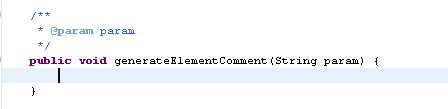
Alt + Shift + J 키를 눌러서 주석을 냉큼 달아줍니다. 설명은 알아서~
- 소스를 붙여넣기를 하거나 작성시에 코드의 형태가 이상해졌다면 깔끔하게 정렬을 해줍니다.
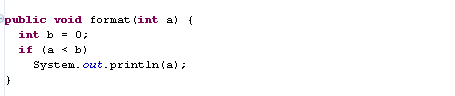
탭 대신에 띄어쓰기 2개를 사용하는 소스가 있습니다.
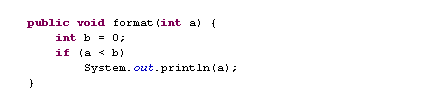
Format 메뉴를 이용하면 이쁘게 만들어줍니다. Format 형식은 속성에서 변경가능합니다.
- 제가 가장 많이 쓰는 단축키 중 하나입니다. import 를 정리해줍니다.

새로운 클래스들이 추가되었습니다.

Ctrl + Shift + O 를 누르면 클래스들을 알아서 import 시켜줍니다.

이번엔 주석처리를 해보았습니다.

사용하지 않는 클래스들에 warning 표시가 나는 군요.

Ctrl + Shift + O 를 이용하여 사용하지 않는 import 를 정리합니다.
나머지 메뉴들을 Part. 2 에서 계속됩니다.